文章詳情頁
Win11怎么打開Wifi Win11連接Wifi圖文教程
瀏覽:14日期:2022-07-09 10:54:38
Win11系統(tǒng)如何打開Wifi?wifi是現(xiàn)在很多用戶都會使用的網(wǎng)絡(luò)連接,它可以讓我們不需要網(wǎng)線就連接網(wǎng)絡(luò)非常方便,但是有些朋友在更新win11之后,不知道如何連接wifi了,其實只要點擊右下角的網(wǎng)絡(luò)連接圖標(biāo)就可以了,下面一起來看一下吧。
win11怎么打開連接wifi
1、首先點擊界面右下角的網(wǎng)絡(luò)按鈕打開網(wǎng)絡(luò)連接列表。
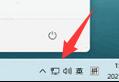
2、在其中找到wifi圖標(biāo),點擊開啟,如圖所示。
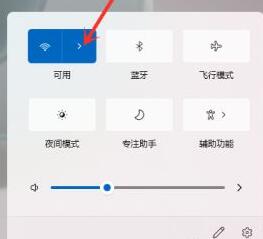
3、接著在其中找到我們想要連接的wifi,點擊它。
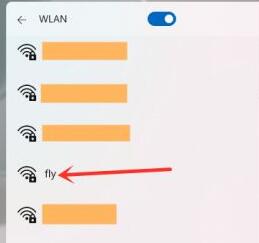
4、勾選自動連接,然后點擊右下方的“連接”按鈕。
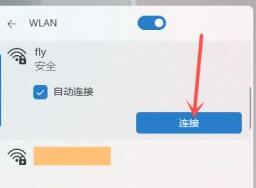
5、接著會彈出密碼輸入界面,在圖示位置輸入密碼,最后點擊“下一步”
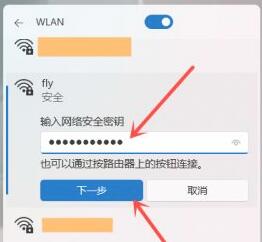
6、我們就能看到wifi已經(jīng)連接成功了。
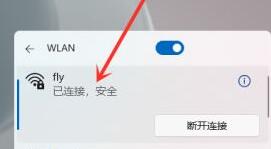
以上就是win11wifi連接教程介紹了,需要的朋友快跟著教程一起去連接wifi吧。
標(biāo)簽:
Windows系統(tǒng)
win11
相關(guān)文章:
1. ubuntu怎么安裝中文輸入法?2. OS X 10.12.2 Beta 6怎么樣?OS X 10.12.2 Beta 6更新方法3. Rundll32.exe是什么 Rundll32.exe有什么用4. OS X 10怎么升級?升級OS X 10方法5. OS X yosemite u盤制作方法6. 家庭版和專業(yè)版的區(qū)別7. centos7如何快速啟動應(yīng)用程序?8. Ubuntu Gnome下修改應(yīng)用圖標(biāo)icon辦法9. OS X系統(tǒng)帳戶密碼重設(shè)的5種方法10. 統(tǒng)信UOS系統(tǒng)怎么設(shè)置鼠標(biāo)樣式? UOS更改鼠標(biāo)形狀的技巧
排行榜
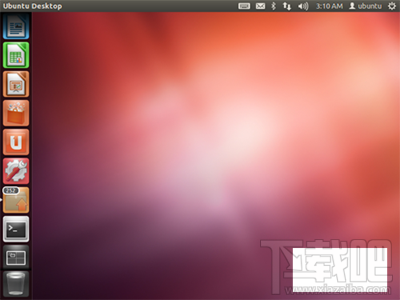
 網(wǎng)公網(wǎng)安備
網(wǎng)公網(wǎng)安備